Los principales repository remote de Git: Github, Gitlab y Bitbucket
Lección 36 / 53
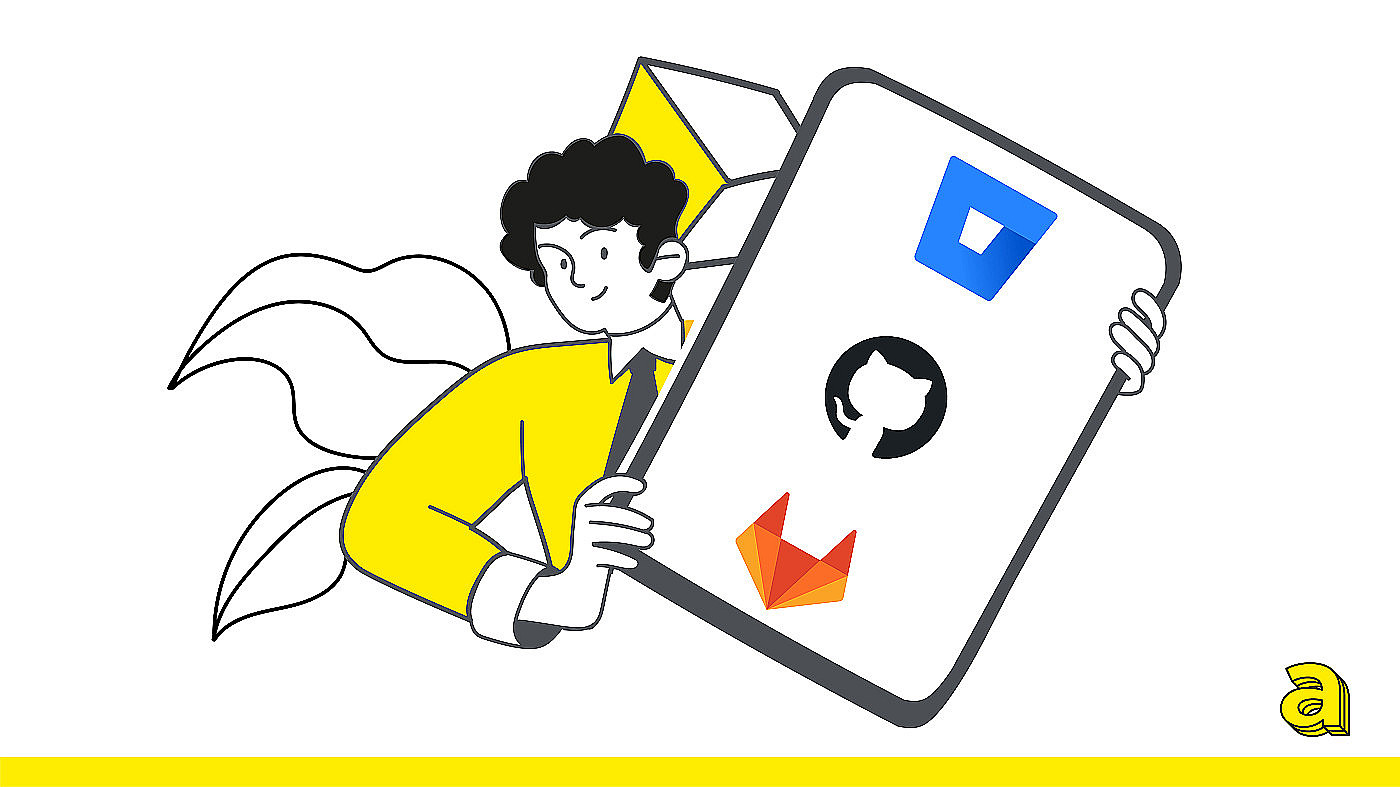
Git Guía Git Guía Git español
Después de haber explorado los modelos de colaboración y de desarrollo compartido en Git, veamos cuales son sus principales repository online.
GitHub
Es un servicio de intercambio de archivos o códigos para colaborar con diferentes personas.
GitHub es un popular software de control de versiones. Esto es útil cuando más de una persona está trabajando en un proyecto. Por ejemplo, un equipo de desarrolladores web desea crear un sitio web y todos deben actualizar su código al mismo tiempo que trabajan en el proyecto. En este caso, Github los ayuda a crear un repositorio centralizado donde todos pueden cargar, editar y administrar archivos de código.
¿Por qué Github es tan popular?
GitHub tiene varias ventajas, pero muchas veces muchos tienen la duda de que no se puede usar dropbox o cualquier otro sistema basado en la nube. Para responder a esta pregunta, tomemos el mismo ejemplo nuevamente. Supongamos que más de dos desarrolladores web están trabajando en el mismo archivo y desean actualizarlo al mismo tiempo. Desafortunadamente, la persona que primero guarda el archivo tiene prioridad sobre los demás.
En Github, sin embargo, este no es el caso. Github documenta los cambios y los refleja de manera organizada para evitar desorden entre los archivos cargados.
Por lo tanto, al usar el repositorio centralizado de GitHub, se evita toda la confusión y trabajar en el mismo código se vuelve muy fácil.
GitHub es un repositorio central y Git es una herramienta que te permite crear un repositorio local. Por lo general, las personas se confunden entre git y GitHub pero, en realidad, son dos cosas muy diferentes.
Git es una herramienta de control de versiones que le permite realizar todo tipo de operaciones para recuperar datos del servidor central o enviarlos a él, mientras que GitHub es una plataforma de alojamiento para la colaboración de control de versiones. GitHub es una empresa que te permite alojar un repositorio central en un servidor remoto.
GitHub es un repositorio central y Git es una herramienta que te permite crear un repositorio local. Por lo general, las personas se confunden entre git y GitHub pero, en realidad, son dos cosas muy diferentes.
Git es una herramienta de control de versiones que permite realizar todo tipo de operaciones para recuperar datos del servidor central o enviarlos a él, mientras que GitHub es una plataforma de hosting para la colaboración en el control de versiones. GitHub es una empresa que te permite alojar un repositorio central en un servidor remoto.
Tratemos de pensar en formas en que GitHub simplifica Git: GitHub proporciona una interfaz visual agradable que lo ayuda a rastrear o administrar proyectos controlados por versiones localmente. Una vez registrado en GitHub, puede conectarse con las redes sociales y crear un perfil sólido.
Pero, ¿cómo funciona realmente Github? Averigüémoslo juntos.
Cómo crear un repository GitHub
Un repositorio es un espacio de almacenamiento donde reside su proyecto. Puede ser local, en una carpeta en su computadora, o puede estar almacenado en GitHub u otro host online. En un repositorio puedes guardar archivos de código, archivos de texto, imágenes o cualquier otro tipo de archivo. Necesita un repositorio de GitHub cuando haya realizado cambios y esté listo para cargar. Este repositorio de GitHub actúa como un repositorio remoto. Si te preguntas cómo crear un repositorio en Github, simplemente sigue estos sencillos pasos:
- Ve al link: https://github.com/ .
- Rellena el módulo de inscripción y haz clic en "Inscríbete a Github".
- Haz clic en "Comienza un nuevo proyecto".
Ahora, seguramente habrás notado que por defecto un repositorio de GitHub es público, lo que significa que cualquiera puede ver el contenido de este repositorio, mientras que en un repositorio privado es posible elegir quién puede ver el contenido.
Además, el repository privado es una versión de pago. Por último, pero no menos importante, si se refiere a la captura de pantalla anterior, inicializa el repositorio con un archivo README. Este archivo contiene la descripción del archivo y, una vez marcada esta casilla, será el primer archivo del repositorio.
¡Ahora nuestro repositorio central se ha creado con éxito! Una vez hecho esto, estará listo para realizar commit, pull, push y todas las demás operaciones.
Pero vayamos paso a paso y tratemos de entender cómo funcionan las ramas en GitHub.
Crear branch y ejecutar operaciones en GitHub
Las ramas lo ayudan a trabajar en diferentes versiones de un repositorio al mismo tiempo. Supongamos que quieres agregar una nueva función (que está en desarrollo) y, al mismo tiempo, tengas miedo de realizar cambios en el proyecto principal. Aquí es donde las ramas de git vienen al rescate.
Las ramas permiten avanzar y retroceder entre diferentes estados/versiones de un proyecto. En el escenario anterior, se puede crear una nueva rama y probar la nueva funcionalidad sin afectar la rama principal.
Una vez que se haya terminado, se pueden fusionar los cambios de la nueva rama en la rama principal. En este caso, la rama principal es la rama principal, que está presente en el repositorio de forma predeterminada.
Hay una rama principal que necesita una nueva rama para la prueba. Se realizan dos conjuntos de cambios en esta rama y, una vez completados, se vuelven a fusionar en la rama principal.
Y así es como funcionan las ramificaciones.
Ahora veamos como crear un branch (rama) en GitHub. Para crear un branch en Github, tendrás que seguir los siguientes pasos:
Haz clic en el menú desplegable "Branch: main". En cuanto se hace clic en el branch, es posible encontrar un branch existente o crear uno nuevo: en nuestro caso, estamos creando uno nuevo con el nombre "readme-changes".
Una vez que se crea una nueva rama, hay dos ramas en el repositorio: main y readme-changes. La nueva rama es solo una copia de la rama principal. Así que hagamos algunos cambios en nuestra nueva rama y diferenciémosla de la rama principal.
Usando el editor de texto integrado en Github modificamos el archivo readme de la rama readme-changes y vamos a ejecutar un commit.
Esta operación guarda los cambios realizados en el archivo. Cuando se ejecuta el commit de un archivo, siempre debe proporcionar el mensaje, solo para tener en cuenta los cambios realizados por el usuario. Aunque este mensaje no es obligatorio, siempre se recomienda insertarlo, para poder diferenciar las distintas versiones o commits realizados hasta el momento en el repositorio. Estos mensajes de commit mantienen el historial de cambios que, a su vez, ayuda a otros colaboradores a comprender mejor el archivo. Ahora hagamos nuestro primer commit, siguiendo los pasos a continuación:
- Haz clic en el archivo "readme- changes" que acabamos de crear.
- Haz clic en el icono "edit" o lápiz en la esquina derecha del archivo.
- Una vez clicado, se abre un editor en el cual es posible escribir los cambios o cualquier otra cosa.
- Escribe un mensaje de commit que identifique vuestras modificaciones.
- Al final, haz clic en "commit changes".
Hemos efectuado con éxito nuestro primer commit. Ahora este archivo "readme-changes" es diferente del branch main. Ahora veamos como abrir una solicitud de pull.
Crear una pull request en github
El comando Pull es el comando más importante de GitHub.
Indica los cambios realizados en el archivo y solicita a otros colaboradores que lo vean y lo fusionen en la rama principal. Una vez confirmado, cualquiera puede tomar el archivo e iniciar una discusión al respecto. Una vez hecho esto, se puede fusionar el archivo. El comando pull compara los cambios realizados en el archivo y, si hay algún conflicto, puede resolverlo manualmente.
Veamos ahora las diferentes fases de la solicitud de pull en GitHub.
- Haz cli en la pestaña "Solicitudes de pull".
- Haz clic en "Nueva solicitud de pull".
- Una vez que se haga clic en la solicitud de pull, selecciona el branch y haz clic en el file "readme" para visualizar las modificaciones entre los dos archivos presentes repository.
- Haz clic en "Crea solicitud de pull".
- Añade un título y una descripción de las modificaciones y haz clic en "Create pull request".
Entonces, sigamos adelante y veamos como unir las solicitudes de pull.
Merging pull request
Aquí está el último comando que une las modificaciones en la rama master principal. Hemos visto las modificaciones en color rosa y verde, ahora unamos los archivos "readme" con el branch main.
Sigue los siguientes pasos para unir la solicitud de pull.
- Haz clic en "Merge pull request" para unir las modificaciones al branch main.
- Haz clic en "Confirma merge".
- Es posible eliminar el branch una vez que todas las modificaciones han sido incorporadas y no existan conflictos.
Pasemos entonces al último argumento de esta guía, es decir, a la clonación de un repository GitHub.
Clon de un repository GitHub
Antes de hablar sobre la clonación de un repositorio de GitHub, entendamos por qué es necesario clonar un repositorio. ¡La respuesta es simple!
Si se quiere usar código en un repositorio público, se puede copiar directamente el contenido clonándolo o descargándolo.
Para clonar un repositorio público, simplemente entra en el repositorio y haz clic en el botón verde en la parte superior derecha en "code": puedes clonar usando el comando de consola git clone o directamente descargar el repositorio en forma de zip.
Alternativas de GitHub
Hasta ahora hemos hablado de Github como una posible plataforma para repositorios online y, de hecho, hasta la fecha se encuentra entre las más utilizadas por los desarrolladores; sin embargo, existen buenas alternativas a Github.
¡Veámoslos juntos!
GitLab
GitLab es un repositorio de Git basado en la web que ofrece repositorios abiertos y privados gratuitos, capacidades de seguimiento de problemas y wikis. Es una completa plataforma DevOps que permite a los profesionales realizar todas las actividades de un proyecto, desde la planificación y gestión del código fuente hasta la monitorización y seguridad. También permite que los equipos colaboren y construyan un mejor software.
GitLab ayuda a los equipos a acortar los ciclos de vida de los productos y aumentar la productividad, creando así valor para los clientes. La aplicación no requiere que los usuarios administren permisos para cada herramienta. Si los permisos se establecen solo una vez, todos los miembros de la organización tienen acceso a todos los componentes.
Bitbucket
BitBucket es un servicio basado en la nube que ayuda a los desarrolladores a almacenar y administrar su código, así como a rastrear y controlar los cambios realizados en el código. BitBucket ofrece un servicio de hosting de repositorio Git basado en la nube. La interfaz es lo suficientemente simple como para que incluso los programadores novatos puedan aprovechar Git. En general, se requieren más conocimientos técnicos y uso de la línea de comandos para usar Git por sí solo. Además, BitBucket ofrece una serie de servicios, como la posibilidad de que los equipos colaboren y creen proyectos, prueben e implementen código.
Anterior
35 El comando Git remot..Siguiente
37 El comando Git fetch..